Prémiové funkcie tokov údajov
Toky údajov sa podporujú pre používateľov služieb Power BI Pro, Premium na používateľa a Power BI Premium. Niektoré funkcie sú k dispozícii len s predplatným na Power BI Premium (kapacita Premium alebo licencia na Premium). V tomto článku sa popisujú a podrobnosti o funkciách služby Premium a verzii Premium a o ich používaní.
Nasledujúce funkcie sú k dispozícii len v rámci služby Power BI Premium (ppu alebo predplatné kapacity Premium):
- Rozšírené výpočtové zariadenie
- DirectQuery,
- Vypočítané entity
- Prepojené entity
- Prírastkové obnovenie
Nasledujúce časti podrobne popisujú každú z týchto funkcií.
Dôležité
Tento článok sa vzťahuje na prvú generáciu tokov údajov (Gen1) a nevzťahuje sa na druhú generáciu tokov údajov (Gen2), ktoré sú k dispozícii v službe Microsoft Fabric (Preview). Ďalšie informácie nájdete v téme Presunutie z tokov údajov Generation 1 do tokov údajov Generation 2.
Rozšírené výpočtové zariadenie
Rozšírené výpočtové zariadenie v službe Power BI umožňuje predplatiteľom služby Power BI Premium využiť ich kapacitu na optimalizáciu používania tokov údajov. Používanie rozšíreného výpočtového zariadenia poskytuje nasledujúce výhody:
- Výrazné zníženie času obnovenia potrebného na dlhotrvajúce kroky ETL (extrahovanie, transformácia, načítanie) v prípade vypočítaných entít, ako je napríklad vykonanie spojenia, odlíšenia, filtrov a zoskupenia.
- Vykonáva dotazy DirectQuery na entitách.
Poznámka
- Procesy overenia a obnovenia informujú toky údajov o schéme modelu. Ak chcete nastaviť schému tabuliek sami, použite Editor Power Query a nastavte typy údajov.
- Táto funkcia je k dispozícii pre všetky klastre Power BI okrem WABI-INDIA-CENTRAL-A-PRIMARY
Povolenie rozšíreného výpočtového zariadenia
Dôležité
Rozšírené výpočtové zariadenie funguje iba pre kapacitu služby Power BI A3 alebo väčšiu.
V službe Power BI Premium je rozšírený nástroj na výpočet jednotlivo nastavený pre každý tok údajov. Na výber máte tri konfigurácie:
Invalidný
Optimalizované (predvolené) – rozšírené výpočtové zariadenie je vypnuté. Automaticky sa zapne, keď na tabuľku v toku údajov odkazuje iná tabuľka alebo keď je tok údajov pripojený k inému toku údajov v tom istom pracovnom priestore.
Na
Ak chcete zmeniť predvolené nastavenie a povoliť rozšírený nástroj na výpočet, vykonajte nasledujúce kroky:
V pracovnom priestore vedľa toku údajov, pre ktorý chcete zmeniť nastavenia, vyberte položku Ďalšie možnosti.
V ponuke Ďalšie možnosti toku údajov vyberte položku Nastavenia.
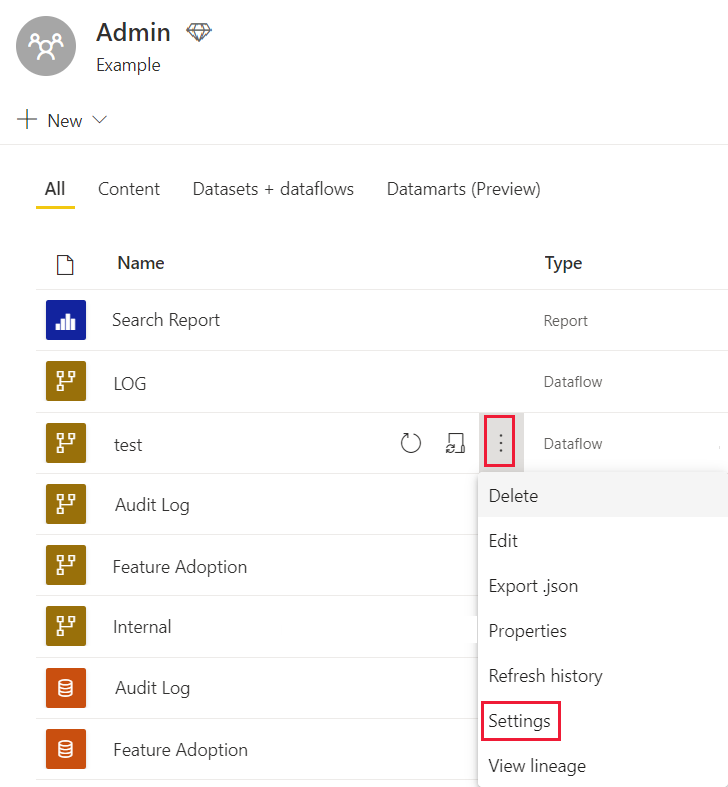
Rozbaľte nastavenia rozšíreného výpočtového zariadenia.
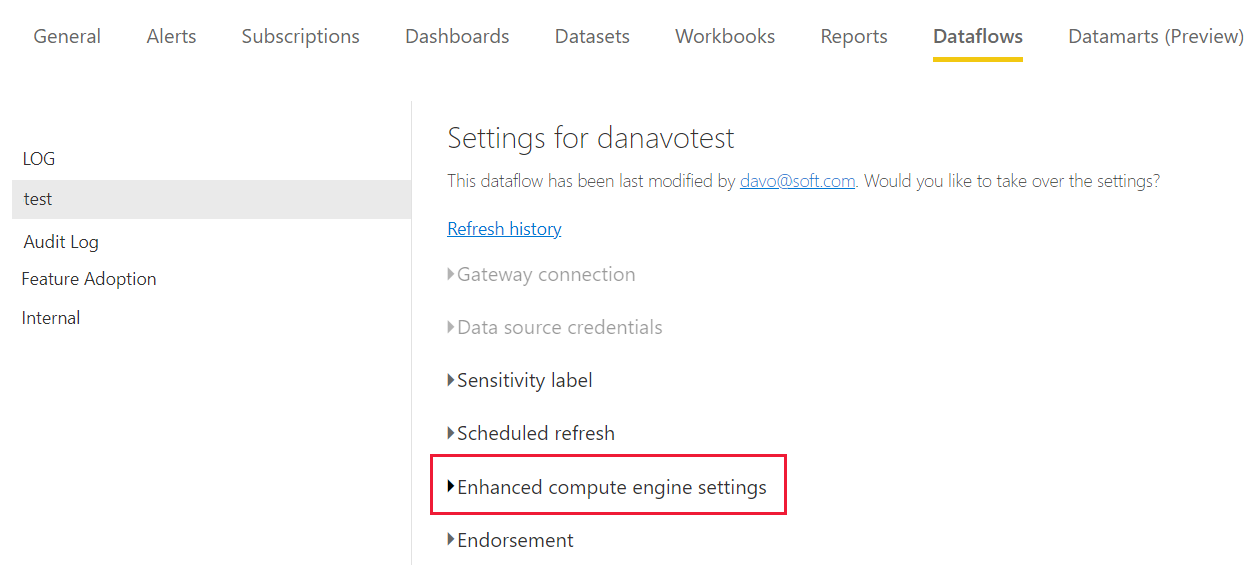
V nastaveniach rozšíreného výpočtového zariadenia vyberte položku Zapnuté a potom položku Použiť.
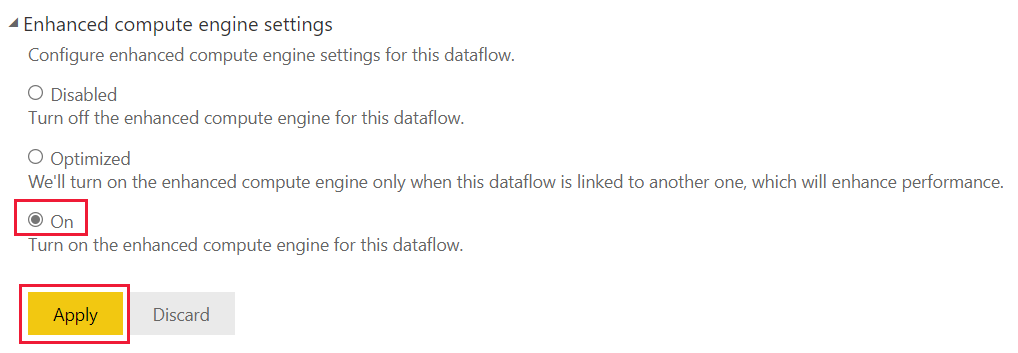
Používanie rozšíreného výpočtového zariadenia
Keď je rozšírené výpočtové zariadenie zapnuté, vráťte sa k tokom údajov. Malo by dochádzať k zlepšeniu výkonu v každej vypočítanej tabuľke, ktorá vykonáva komplexné operácie, napríklad spájania alebo zoskupovanie podľa kategórie, pre toky údajov vytvorené z existujúcich prepojených entít tej istej kapacity.
Na to, aby ste rozšírený nástroj na výpočet využili čo najlepšie, rozdeľte fázu ETL na dva samostatné toky údajov v tom istom pracovnom priestore nasledujúcim spôsobom:
- Tok údajov 1 – tento tok údajov by mal len využívať všetko, čo je požadované zo zdroja údajov.
- Tok údajov 2 – všetky operácie ETL vykonajte v tomto druhom toku údajov, no uistite sa, že odkazujete na tok údajov 1, ktorý by sa mal nachádzať v tej istej kapacite. Uistite sa tiež, že vykonávate operácie, ktoré možno najprv zložiť: filtrovanie, zoskupovanie podľa, odlíšenie, spojenie). A vykonať tieto operácie pred akoukoľvek inou operáciou, aby sa využil nástroj na výpočet.
Bežné otázky a odpovede
Otázka: Mám zapnuté rozšírené výpočtové zariadenie, no obnovenia sú pomalšie. Prečo?
Odpoveď: Ak ste povolili rozšírené výpočtové zariadenie, existujú dve možnosti, ktoré môžu viesť k pomalšiemu obnovovaniu:
Keď je rozšírené výpočtové zariadenie povolené, na jeho správne fungovanie sa vyžaduje niektorá pamäť. Pamäť, ktorá je na vykonanie obnovenia k dispozícii, je preto menšia a zvyšuje sa pravdepodobnosť zaradenia obnovení do frontu. Tento nárast potom znižuje počet tokov údajov, ktoré sa môžu súbežne obnovovať. Na vyriešenie tohto problému pri zapnutí rozšíreného výpočtu sa obnovujú toky údajov v priebehu času a vyhodnoťte, či je veľkosť kapacity adekvátna, aby ste zaistili, že pre súbežné obnovenia tokov údajov je k dispozícii pamäť.
Ďalším dôvodom, prečo sa môžete stretnúť s pomalším obnovením, je, že výpočtové zariadenie funguje iba na existujúcich entitách. Ak váš tok údajov odkazuje na zdroj údajov, ktorý nie je tokom údajov, zlepšenie sa nezobrazí. K žiadnemu zvýšeniu výkonu nedôjde, pretože v niektorých prípadoch veľkých objemov údajov bude počiatočné načítanie zo zdroja údajov pomalšie, pretože údaje je potrebné preniesť do rozšíreného výpočtového zariadenia.
Otázka: Nevidím prepínač rozšíreného výpočtového zariadenia. Prečo?
Odpoveď: Rozšírené výpočtové zariadenie sa pre jednotlivé oblasti sveta vydáva vo fázach, ale ešte nie je k dispozícii v každej oblasti.
Otázka: Aké sú podporované typy údajov pre výpočtový nástroj?
Odpoveď: Rozšírené výpočtové zariadenie a toky údajov aktuálne podporujú nasledujúce typy údajov. Ak váš tok údajov nepoužíva niektorý z nasledujúcich typov údajov, počas obnovenia sa vyskytne chyba:
- Dátum a čas
- Desatinné číslo
- Text
- Celé číslo
- Dátum a čas/pásmo
- True/False
- Date (Dátum)
- Čas
Používanie režimu DirectQuery s tokmi údajov v službe Power BI
Pomocou režimu DirectQuery sa môžete pripojiť priamo k tokom údajov, a tým sa pripojiť priamo k svojmu toku údajov bez potreby importovania údajov.
Používaním režimu DirectQuery s tokmi údajov získate nasledujúce vylepšenia v službe Power BI a procesoch tokov údajov:
Zrušenie potreby samostatných plánov obnovenia – DirectQuery sa pripojí k toku údajov priamo, čím sa zbaví potreby vytvorenia importovaného sémantického modelu. To znamená, že keď používate režim DirectQuery s tokmi údajov, vaše údaje budú synchronizované aj bez potreby samostatných plánov obnovenia pre tok údajov a sémantický model.
Filtrovanie údajov – DirectQuery sa hodí na prácu s filtrovaným zobrazením údajov v rámci toku údajov. Režim DirectQuery môžete použiť s výpočtovým strojom na filtrovanie údajov toku údajov a prácu s potrebnou filtrovanou podmnožinou. Filtrovanie údajov vám umožňuje pracovať s menšou a lepšie spravovateľnou podmnožinou údajov vo vašom toku údajov.
Použitie režimu DirectQuery v tokoch údajov
Používanie režimu DirectQuery s tokmi údajov je k dispozícii v aplikácii Power BI Desktop.
Na používanie režimu DirectQuery s tokmi údajov sa vzťahuje niekoľko predpokladov:
- Váš tok údajov sa musí nachádzať v pracovnom priestore Power BI Premium.
- Výpočtové zariadenie musí byť zapnuté.
Ďalšie informácie o režime DirectQuery s tokmi údajov nájdete v téme Používanie režimu DirectQuery s tokmi údajov.
Povolenie režimu DirectQuery pre toky údajov
Ak chcete zabezpečiť, aby bol váš tok údajov k dispozícii na prístup do režimu DirectQuery, rozšírené výpočtové zariadenie musí byť v optimalizovanom stave. Ak chcete povoliť DirectQuery pre toky údajov, nastavte nové nastavenia rozšíreného výpočtového zariadenia na možnosť Zapnuté.
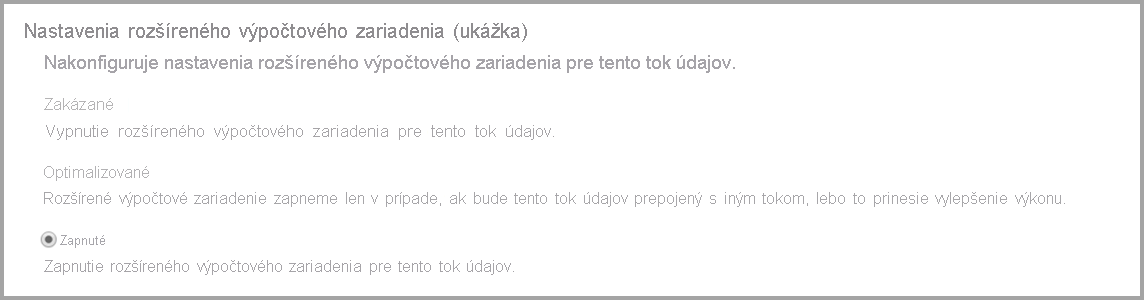
Po použití tohto nastavenia obnovte tok údajov, aby sa optimalizácia prejavila.
Dôležité informácie a obmedzenia pre režim DirectQuery
Na režim DirectQuery a toky údajov sa vzťahuje niekoľko známych obmedzení:
Zložené/kombinované modely, ktoré obsahujú zdroje údajov importu a režimu DirectQuery, sa aktuálne nepodporujú.
V veľkých tokoch údajov sa pri zobrazovaní vizualizácií môžu vyskytnúť problémy s uplynutím časového limitu. Veľké toky údajov, v ktorých sa môžu vyskytnúť problémy s časovým limitom, by mali používať režim Import.
Ak používate režim DirectQuery, v nastaveniach zdroja údajov zobrazí konektor toku údajov neplatné poverenia. Toto upozornenie nemá vplyv na správanie a sémantický model bude fungovať správne.
Keď tok údajov obsahuje 340 stĺpcov alebo viac, po povolení konektora toku údajov v aplikácii Power BI Desktop s povolením rozšíreného výpočtového zariadenia sa zakáží možnosť DirectQuery pre tok údajov. Ak chcete použiť v takýchto konfiguráciách režim DirectQuery, použite menej ako 340 stĺpcov.
Vypočítané entity
Výpočty v úložisku môžete vykonávať pri používaní tokov údajov s predplatným služby Power BI Premium. Táto funkcia umožňuje vykonávať výpočty v existujúcich tokoch údajov a vrátiť výsledky, ktoré vám umožnia sústrediť sa na vytváranie zostáv a analýzu.
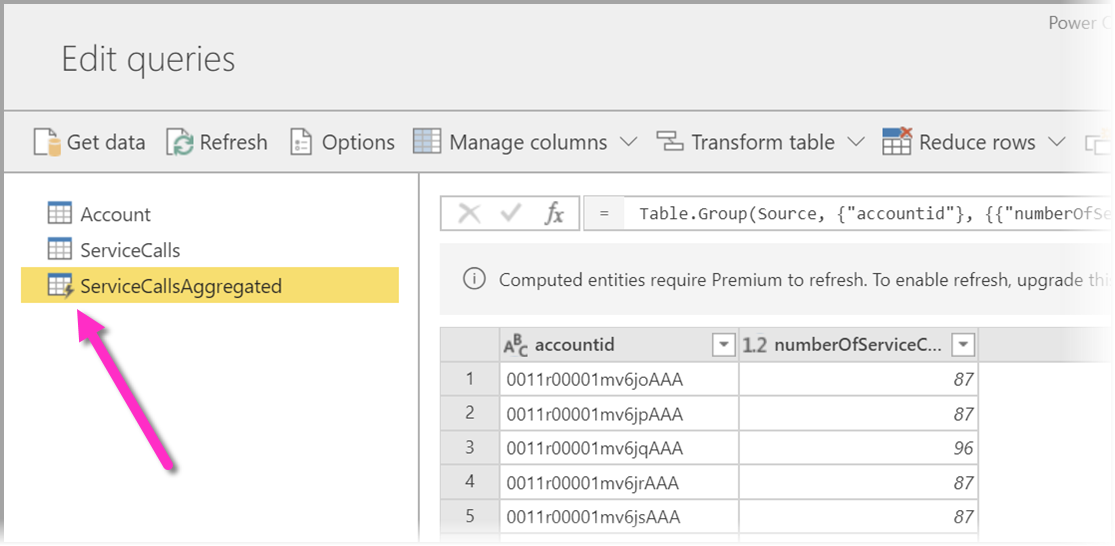
Ak chcete vykonať výpočty v úložisku, najprv musíte vytvoriť tok údajov a preniesť údaje do tohto úložiska toku údajov v službe Power BI. Keď budete mať tok údajov, ktorý obsahuje údaje, môžete vytvoriť vypočítané entity, čo sú entity, ktoré vykonávajú výpočty v úložisku.
Dôležité informácie a obmedzenia týkajúce sa vypočítaných entít
Pri práci s tokmi údajov vytvorenými v konte Azure Data Lake Storage Gen2 organizácie fungujú prepojené a vypočítané entity správne len vtedy, keď sa entity nachádzajú v rovnakom konte úložiska.
Vypočítané entity sú podporované len v rámci jedného pracovného priestoru.
Najvhodnejším postupom je, že pri výpočtoch s údajmi, ktoré sa pripájajú k lokálnym a cloudovým údajom, sa vytvorí nový tok údajov pre každý zdroj (jeden pre lokálne údaje a jeden pre cloud) a potom sa vytvorí tretí tok údajov na zlúčenie/výpočet týchto dvoch zdrojov údajov.
Prepojené entity
Môžete odkazovať na existujúce toky údajov v tom istom pracovnom priestore pomocou prepojených entít s predplatným služby Power BI Premium, čo vám umožní buď vykonávať výpočty v týchto entitách pomocou vypočítaných entít, alebo vám umožní vytvoriť tabuľku ako "jediný zdroj pravdy", ktorú môžete opätovne použiť v rámci viacerých tokov údajov.
Prírastkové obnovenie
Toky údajov je možné nastaviť tak, aby sa obnovujú prírastkovo. Cieľom je predísť získaniu všetkých údajov pri každom obnovení. Vyberte tok údajov a potom vyberte ikonu Prírastkové obnovenie.
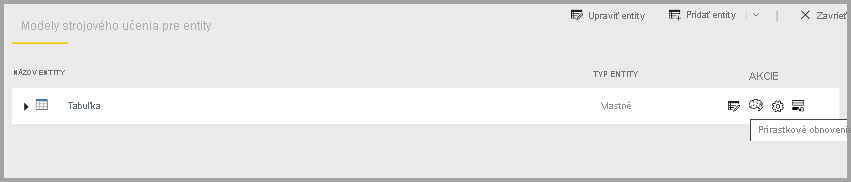
Nastavením prírastkového obnovenia sa do toku údajov pridajú parametre na určenie rozsahu dátumov. Podrobné informácie o tom, ako nastaviť prírastkové obnovenie, nájdete v témePoužitie prírastkového obnovenia s tokmi údajov.
Dôležité informácie o tom, kedy nenastaviť prírastkové obnovenie
Tok údajov nenastavte na prírastkové obnovenie v nasledujúcich situáciách:
- Prepojené entity by nemali používať prírastkové obnovenie, ak odkazujú na tok údajov.
Súvisiaci obsah
V nasledujúcich článkoch nájdete ďalšie informácie o tokoch údajov a službe Power BI: